腾讯会议学生怎么举手回答问题 上课手发言在哪里
腾讯会议这款软件很多小伙伴都在用吧,那么腾讯会议学生怎么举手发言回答问题这个问题大家知道吗?可能有些小伙伴不是很了解,下面GG趣下小编来教你们具体如何做吧,教程如下。
腾讯会议举手发言的背景条件
1.主持人(会议发起者)打开腾讯会议开会界面,然后点击“【管理成员】”。
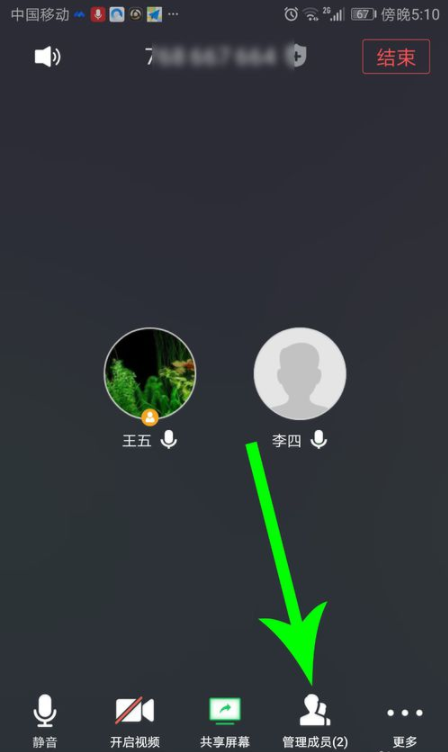
2.打开管理成员界面,然后点击“【全体静音】”。
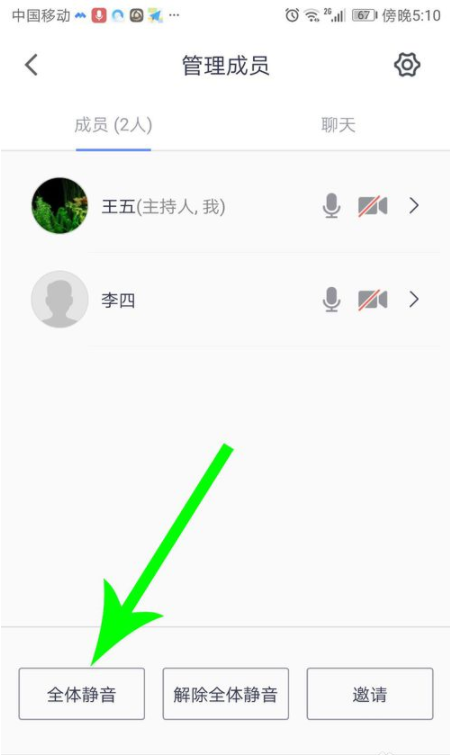
3.打开设置静音提示弹窗后取消勾选“【允许成员自我解除静音】”,然后点击“【全体静音】”。
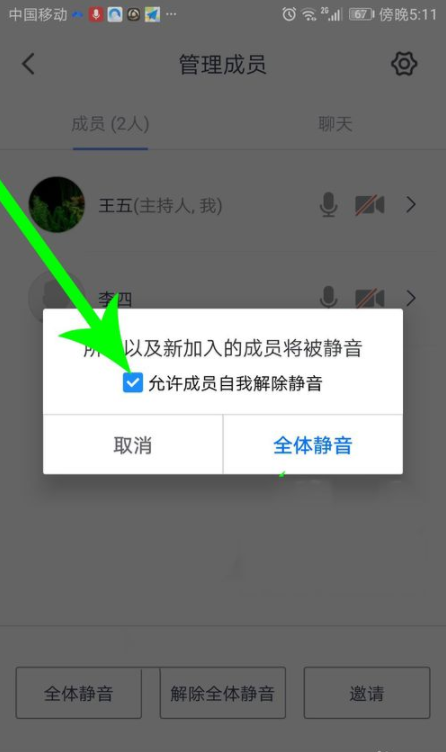
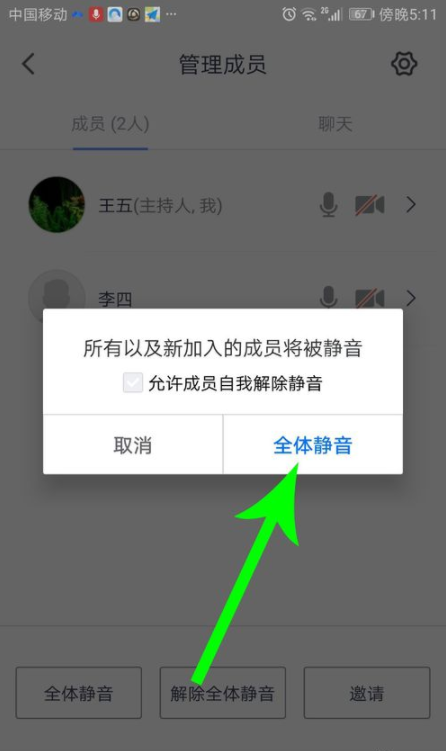
腾讯会议举手发言的方法和步骤
1.参会者打开腾讯会议开会界面,然后点击“【解除静音】”。
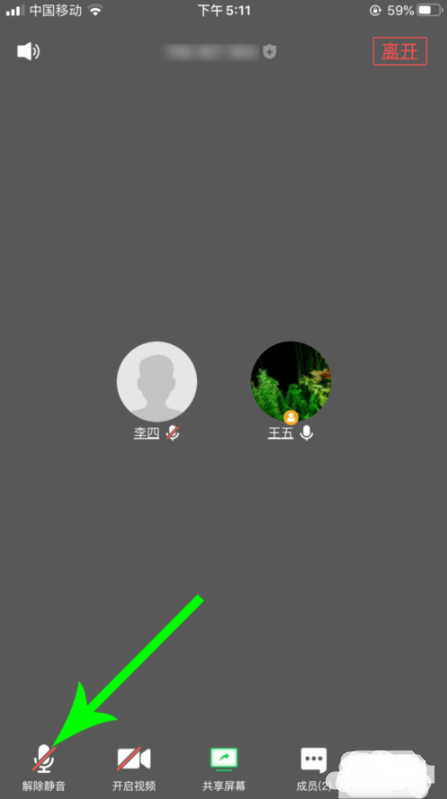
2.打开全体静音提示弹窗后,因为主持人设置不允许成员自动解除静音,所以这时要点击“【举手申请】”。
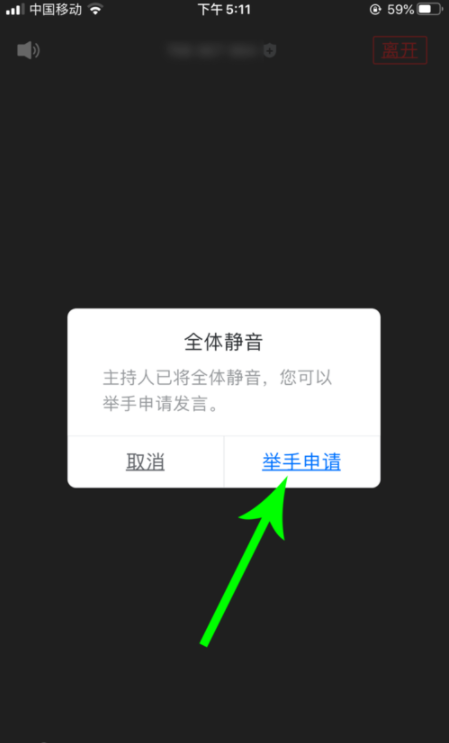
3.主持人(会议发起者)打开腾讯会议开会界面,然后点击“【举手】”图标。
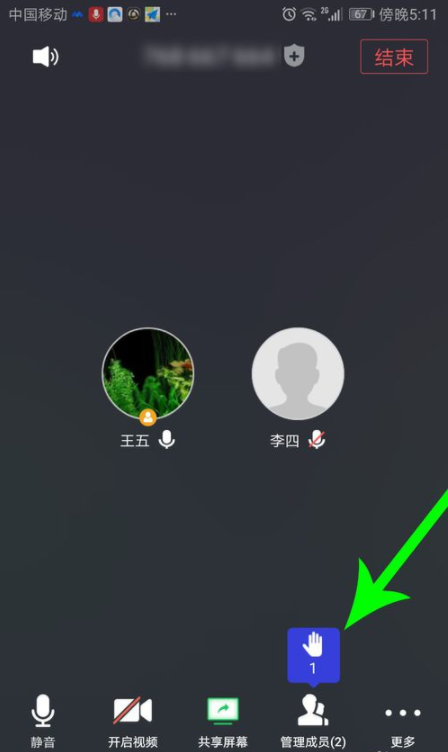
4.打开举手界面点击“【同意】”,然后你就可以开始说话了。
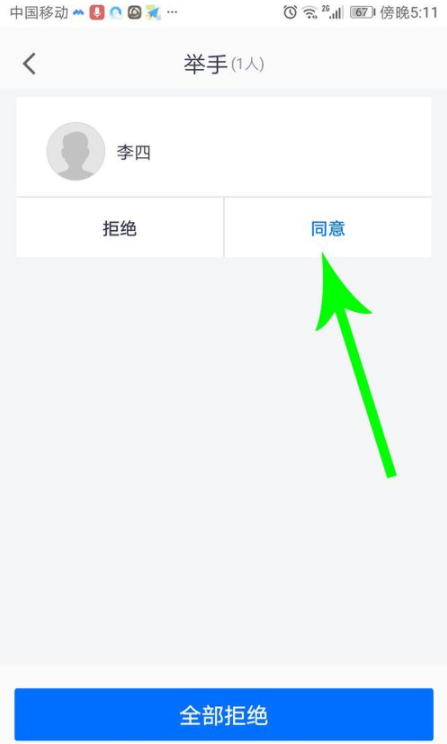
这就是腾讯会议学生怎么举手发言回答问题的详细操作步骤方法啦,希望以上这些内容对小伙伴们有所帮助。
2.打开管理成员界面,然后点击“【全体静音】”。
3.打开设置静音提示弹窗后取消勾选“【允许成员自我解除静音】”,然后点击“【全体静音】”。
腾讯会议举手发言的方法和步骤
1.参会者打开腾讯会议开会界面,然后点击“【解除静音】”。
2.打开全体静音提示弹窗后,因为主持人设置不允许成员自动解除静音,所以这时要点击“【举手申请】”。
3.主持人(会议发起者)打开腾讯会议开会界面,然后点击“【举手】”图标。
4.打开举手界面点击“【同意】”,然后你就可以开始说话了。
这就是腾讯会议学生怎么举手发言回答问题的详细操作步骤方法啦,希望以上这些内容对小伙伴们有所帮助。






